우리 회사 네이버웍스 계정에 가입하려면
회사 관리자나 동료로부터 초대 링크를 받아 가입하거나,
ID/비밀번호를 전달받아 로그인해야 합니다.
전달받은 ID/임시 비밀번호로 로그인
모바일앱
1. 전달받은 ID, 임시 비밀번호 확인
2. 앱 설치 후 실행

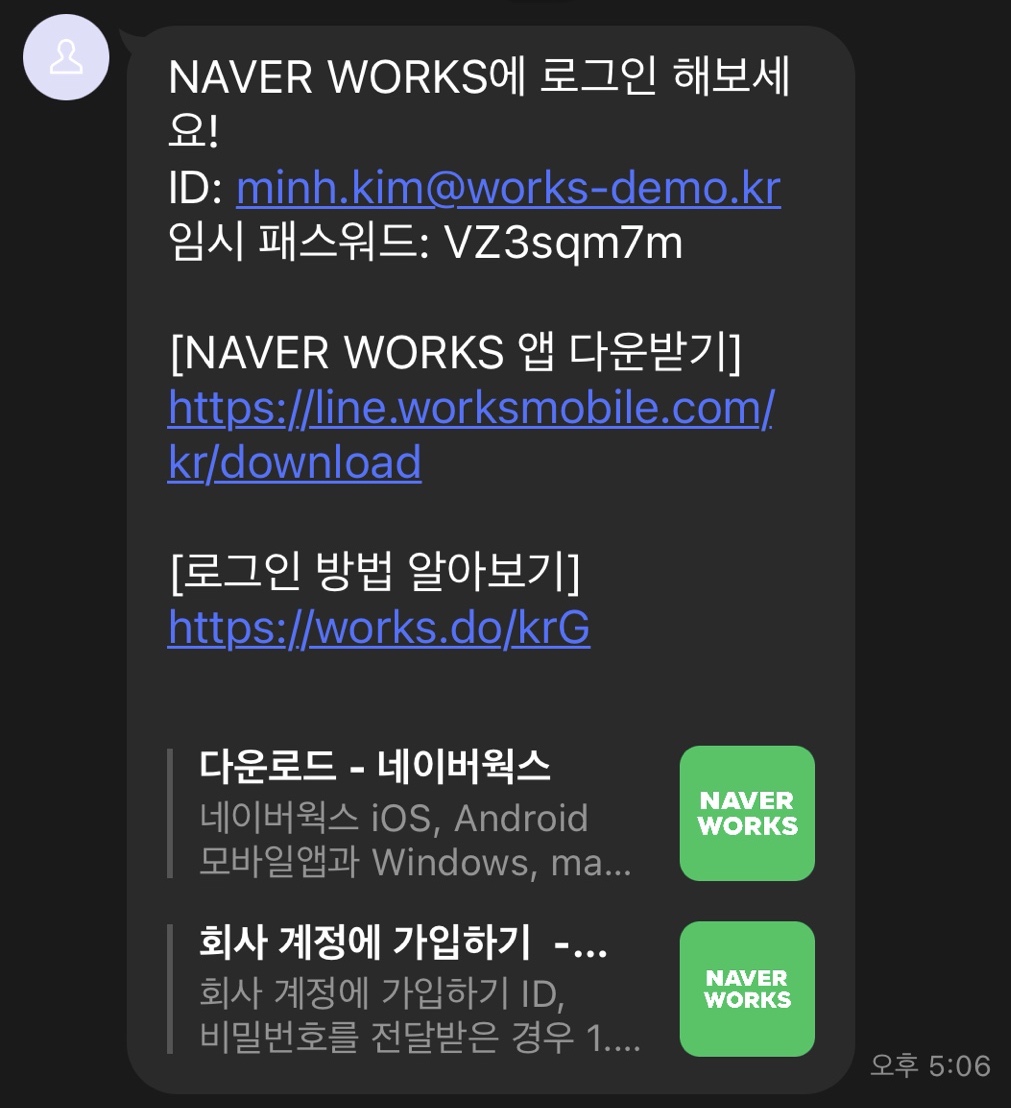

공공용 네이버웍스의 경우, 메일 또는 SMS로 전달받은 ID/임시 비밀번호를 확인한 후 공공용 앱을 다운로드해 바로 실행해주세요.
3. 앱 첫 화면에서 '로그인' 탭
4. 로그인 화면 입력 창에 전달받은 ID 입력 후 '로그인' 탭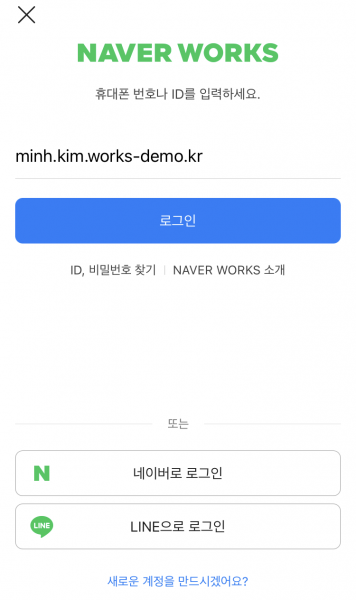
5. 전달받은 임시 비밀번호 입력 후 '로그인' 탭

입력 시 숫자 1과 알파벳 l, i 및 숫자 0과 알파벳 O, o를 혼동하지 않도록 주의해주세요.
6. 새로운 비밀번호 등록 후 '비밀번호 변경' 탭
7. 내 휴대폰 번호 인증 후 '확인' 탭

다음에 연결하려면 ‘건너뛰기'를 누릅니다.
8. 로그인 완료!
PC웹
1. 메일로 전달받은 ID, 비밀번호 확인
2. 메일의 '서비스 시작하기'를 클릭
공공용 네이버웍스의 경우, 메일로 전달받은 ID/임시 비밀번호를 확인한 후 공공용 앱을 다운로드해 바로 실행해주세요.
3. 로그인 화면 입력 창에 전달받은 ID 입력 후 '로그인' 클릭
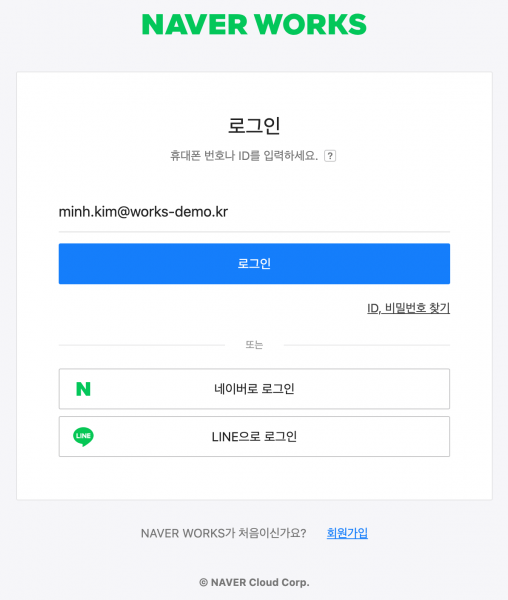
4. 전달받은 임시 비밀번호 입력 후 '로그인' 클릭

입력 시 숫자 1과 알파벳 l, i 및 숫자 0과 알파벳 O, o를 혼동하지 않도록 주의해주세요.
5. 새로운 비밀번호 등록 후 '비밀번호 변경' 클릭
6. 로그인 완료!
추가 도움말
ID, 비밀번호를 다시 전달받고 싶어요.
비밀번호 변경 기한이 만료되었거나 안내 메시지를 전달받지 못했다면 관리자에게 문의하세요.
관리자가 비밀번호를 재생성해 ID, 비밀번호를 다시 메일로 보낼 수 있습니다.
- 네
- 아니오
- 도움말에 적혀있는 해결 방법이 틀립니다.
- 도움말을 이해하기 어렵습니다.
- 다른 사용 환경의 도움말이 필요합니다. (예: Mobile 관련 도움말이 없습니다.)
- 기타
그 외 불편했던 점을 알려주세요.
